- Cambia OK comando Google in qualcos’altro
- Configurazione di una frase personalizzata per richiamare l’Assistente Google
- Come faccio ad attivare l’Assistente Google invece di OK Google?
- Come si utilizzano i comandi dell’Assistente Google?
- Come disabilitare l’Assistente Google su dispositivi Android?
- Come faccio a modificare il mio account dell’Assistente Google?
- Come disattivare l’Assistente Google su Android?
- Come si utilizza l’Assistente Google con le app di Google Play Services?
- Come faccio a utilizzare Hey Google Assistant sul mio iPhone o iPad?
- Come faccio a fare in modo che l’Assistente Google apra automaticamente la tastiera?
- Come faccio a eliminare l’Assistente Google dal mio Chromebook?
- Come si apre il cassetto nell’Assistente Google su Android?
- Come faccio a scollegare un dispositivo dall’Assistente Google?
Possiamo invocare Google Assistant dicendo Hey Google o OK Google. Tuttavia, questo potrebbe sembrare un po’ ripetitivo dopo un po’ di tempo. È possibile avere parole alternative che possiamo usare invece di pronunciare il OK comando Google.? Sfortunatamente, Google non consente a nessuna di queste funzionalità di sostituire il suo modo di firma per invocare il suo assistente virtuale. Grazie all’ambito di personalizzazione che otteniamo su Android, possiamo cambiare il comando OK Google o Hey Google con qualsiasi altra frase di nostra scelta.
Non preoccuparti, perché non devi eseguire il root del tuo dispositivo per questo. Tuttavia, devi installare un’app di terze parti. Quindi devi disabilitare il classico comando Hey google e sostituirlo con la tua scelta di frase per evocare Google Assistant. Scendiamo ora ai passaggi.
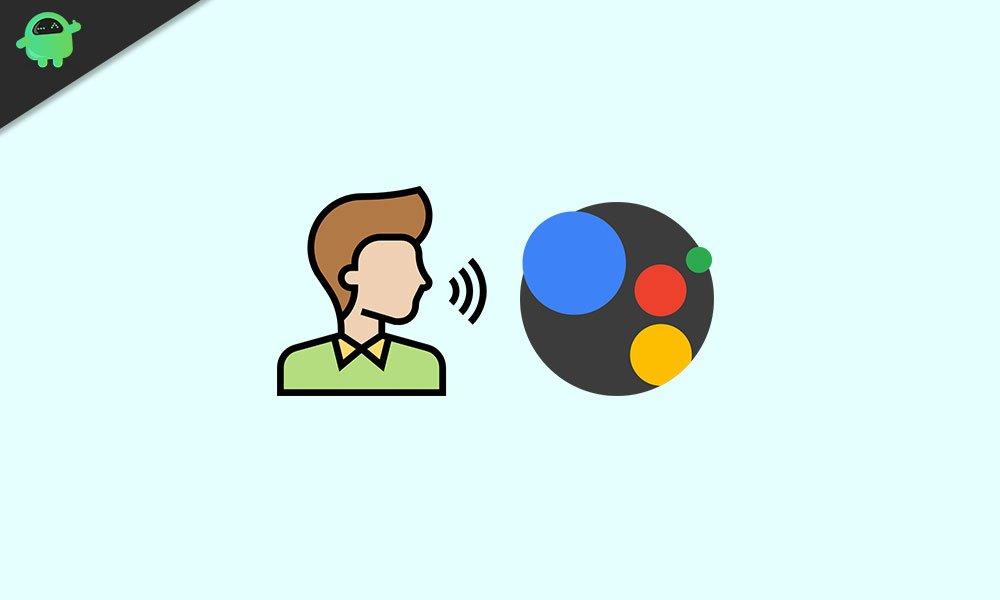
Cambia OK comando Google in qualcos’altro
Innanzitutto, devi scaricare l’app Open Mic+. Poiché si tratta di un’app di terze parti, non la troverai su Play Store. Tuttavia, ci sono vari altri portali APK di terze parti da cui puoi scaricare questa app. Assicurati che sul tuo dispositivo Android sia in esecuzione l’ultima versione del sistema operativo Android.
Avvertimento: le app di terze parti da fonti sconosciute possono causare problemi e bug sul tuo dispositivo. Se non sei sicuro di consentire l’esecuzione di app di terze parti sul tuo smartphone, fai attenzione. O non installarlo o usarlo a proprio rischio. GetDroidTips non sarà responsabile per eventuali intoppi tecnici sul tuo dispositivo che potrebbero verificarsi durante o dopo l’utilizzo dell’applicazione di terze parti.
- Scarica e installa l’app Open Mic+ [Abilita Consenti installazione di app sconosciute nelle Impostazioni]

- Quindi apri l’app Google> nell’angolo in basso a destra, c’è Di più opzione. Toccalo

- Quindi, tocca Impostazioni > vai a Assistente Google e toccalo
- Sotto Impostazione popolare, tocca la prima opzione Partita vocale

- Ora, sotto Questo telefono, tocca l’interruttore accanto a Ehi Google a disabilitare il comando OK Google/Hey Google.
- Ciò significa che l’Assistente Google non verrà visualizzato parlando di Hey Google o OK Google.
Configurazione di una frase personalizzata per richiamare l’Assistente Google
Dopo aver disabilitato il comando vocale predefinito di Hey Google, impostiamo il nostro comando personalizzato.
Annunci
- Avvia il Apri Mic+ app
- Assicurati che il Rilevamento di hotword è impostato per SU
- Tocca Dire e cambia Ok google digitando la tua frase personalizzata [Ad esempio: ho digitato la frase “Computer”]

- Ora tocca il pulsante di riproduzione verde
- Questo attiverà Open Mic+ e riceverà l’input del comando vocale dall’utente.
- Ogni volta che dirai la tua frase personalizzata, verrà visualizzato l’Assistente Google. Ad esempio, per richiamare l’assistente virtuale, dovrò dire “Computer”, la frase che ho impostato.
Questo è tutto. Provalo e cambia il comando OK Google nella frase che preferisci. Spero che questa guida sia stata utile.
Prossime Guide,
- Come risolvere Hey Google Command che non funziona su dispositivi Android
- Disattiva l’Assistente Google dal tuo smartphone
- Come eliminare la cronologia dell’Assistente Google su qualsiasi dispositivo Android
FAQ
Come faccio ad attivare l’Assistente Google invece di OK Google?
Premi il pulsante di ritorno nell’angolo in alto a sinistra per uscire dalle preferenze. Ora dovresti vedere un grande pulsante verde con l’etichetta “Inizia”. Toccalo e lascialo in esecuzione, e puoi pronunciare la parola chiave scelta invece di “OK Google” e il tuo Assistente Google sarà proprio lì, pronto a ricevere il tuo comando vocale.
Come si utilizzano i comandi dell’Assistente Google?
Puoi utilizzare i seguenti comandi con l’Assistente Google. Chiama [Nome contatto]. Chiama [Nome contatto] in vivavoce. └ Questo effettuerà una chiamata alla persona e metterà il telefono in modalità vivavoce. Chiama il [luogo] più vicino.
Come disabilitare l’Assistente Google su dispositivi Android?
Quindi apri l’app Google> nell’angolo in basso a destra, c’è l’opzione Altro. Toccalo Avanti, tocca Impostazioni> vai su Assistente Google e toccalo Ora, in Questo telefono, tocca l’interruttore accanto a Hey Google per disabilitare il comando OK Google/Hey Google.Ciò significa che l’Assistente Google non verrà visualizzato parlando di Hey Google o OK Google.
Come faccio a modificare il mio account dell’Assistente Google?
Apri le impostazioni dell’Assistente Google Sul tuo telefono o tablet Android, dì “Ok Google, apri le impostazioni dell’Assistente”. Modifica l’account dell’Assistente Google Se hai eseguito l’accesso a più account Google, puoi passare da un account all’altro. Tocca e tieni premuto il pulsante Home. In basso a sinistra, tocca .
Come disattivare l’Assistente Google su Android?
Come disattivare l’Assistente Google: 1 Vai all’app Google sul telefono e aprila. 2 Tocca l’immagine del tuo profilo in alto (o il pulsante “Altro” in basso), quindi seleziona “Impostazioni”. 3 Tocca la scheda “Assistente Google”. 4 Scorri verso il basso fino alla sezione “Generale”. 5 Attiva o disattiva il dispositivo di scorrimento accanto a “Assistente Google” e il gioco è fatto.
Come si utilizza l’Assistente Google con le app di Google Play Services?
Se utilizzi un telefono o tablet Android con Android 5.0 (Lollipop) o versioni successive e almeno 1 GB di memoria, puoi utilizzare l’Assistente Google con le ultime versioni delle app Google e Google Play Services. [1] Toccare il menu ≡. Si trova nell’angolo in alto a sinistra del Play Store. Tocca Le mie app e i miei giochi. Apparirà un elenco delle tue app installate.
Come faccio a utilizzare Hey Google Assistant sul mio iPhone o iPad?
Passaggio 1. Avvia l’app Collegamenti sul tuo iPhone o iPad Passaggio 2. Tocca l’icona + nell’angolo in alto a destra Passaggio 3. Tocca Aggiungi azione Passaggio 4. Cerca l’assistente Passaggio 5. Tocca Assistente nella sezione App in la parte superiore Passaggio 6. Ora vedrai un elenco di azioni. Tocca Hey Google Passaggio 7. Tocca Avanti nell’angolo in alto a destra Passaggio 8.
Come faccio a fare in modo che l’Assistente Google apra automaticamente la tastiera?
Nella parte inferiore dello schermo, tocca “Input preferito”. Nella finestra che si apre, scegli Tastiera. D’ora in poi, quando attivi Google Assistant, vedrai una schermata simile a questa. Fastidiosamente, Assistant non aprirà automaticamente la tastiera, ma tocca la casella di testo e apparirà subito.
Come faccio a eliminare l’Assistente Google dal mio Chromebook?
Anche se non puoi eliminare del tutto l’Assistente Google dal tuo Chromebook, quello che puoi fare è disabilitarlo con pochi tocchi. Vai al tuo orologio in basso e selezionalo per aprire il menu. Da qui, seleziona l’icona a forma di ingranaggio per aprire le tue impostazioni. All’interno delle tue impostazioni, vai al menu di sinistra e seleziona Cerca e assistente .
Come si apre il cassetto nell’Assistente Google su Android?
Questo apre l’Assistente Google. Tocca l’icona del cassetto. È il cassetto blu e bianco con una maniglia nell’angolo in alto a destra dell’Assistente. Rubinetto ⁝. Si trova nell’angolo in alto a destra dello schermo.
Come faccio a scollegare un dispositivo dall’Assistente Google?
Nella sezione “Servizi dell’Assistente Google”, tocca Altre impostazioni. Tocca Assistente > Controllo casa. Nella scheda “Dispositivi”, in basso a destra tocca Aggiungi (+). In “Servizi collegati”, trova il dispositivo che desideri scollegare e toccalo.
